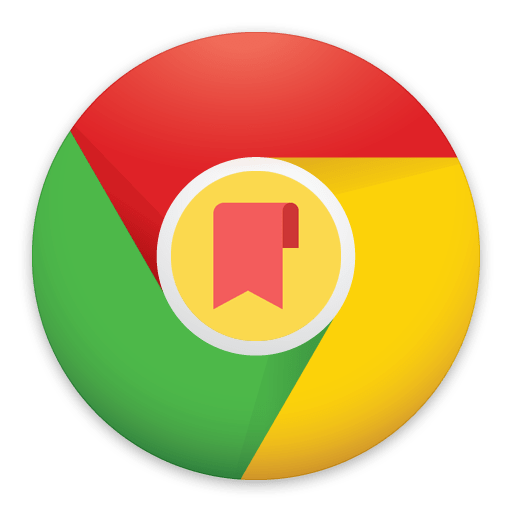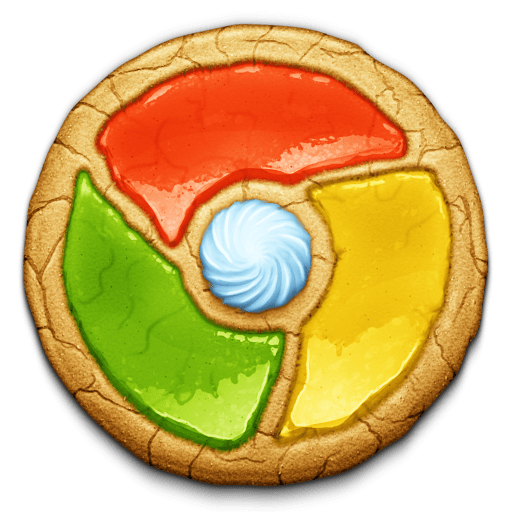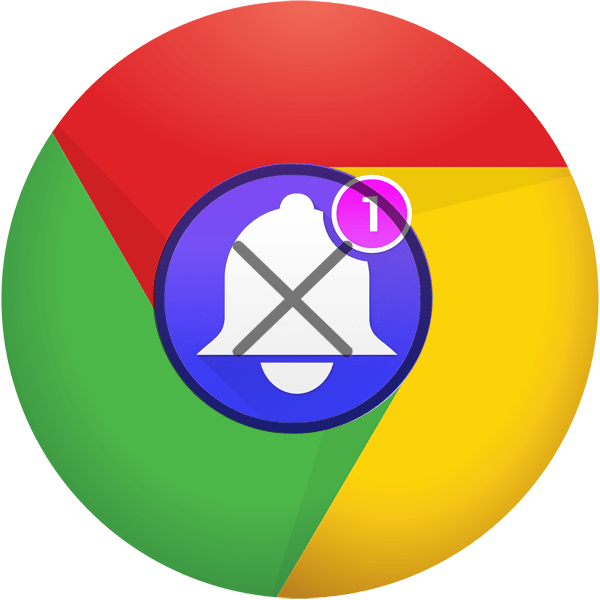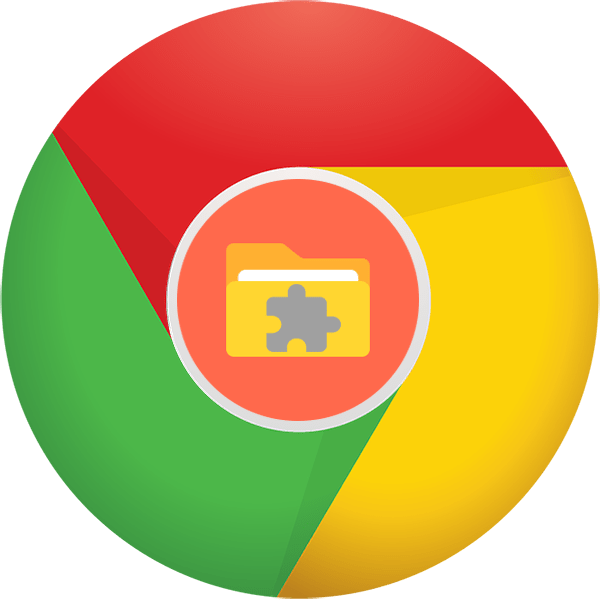У процесі використання Google Chrome браузер фіксує інформацію про відвідані вами веб-сторінки, яка формується в журнал відвідувань. Час від часу в браузері бажано проводити процедуру чистки, яка буде включати в себе очищення історії переглядів.
Будь-який браузер накопичує інформацію з часом, що призводить до зниження продуктивності. Для того, щоб підтримувати оптимальну продуктивність браузера, рекомендується хоча б зрідка виконувати чистку кеша, куків і історії відвідувань.
Читайте також: Як очистити кеш у браузері Google Chrome
Читайте також: Як очистити файли cookie в браузері Google Chrome
Як очистити історію в Гугл Хром?
1. клацніть у верхньому правому куті веб-оглядача по кнопці меню і в списку перейдіть до пункту "Історія – - »Історія" .
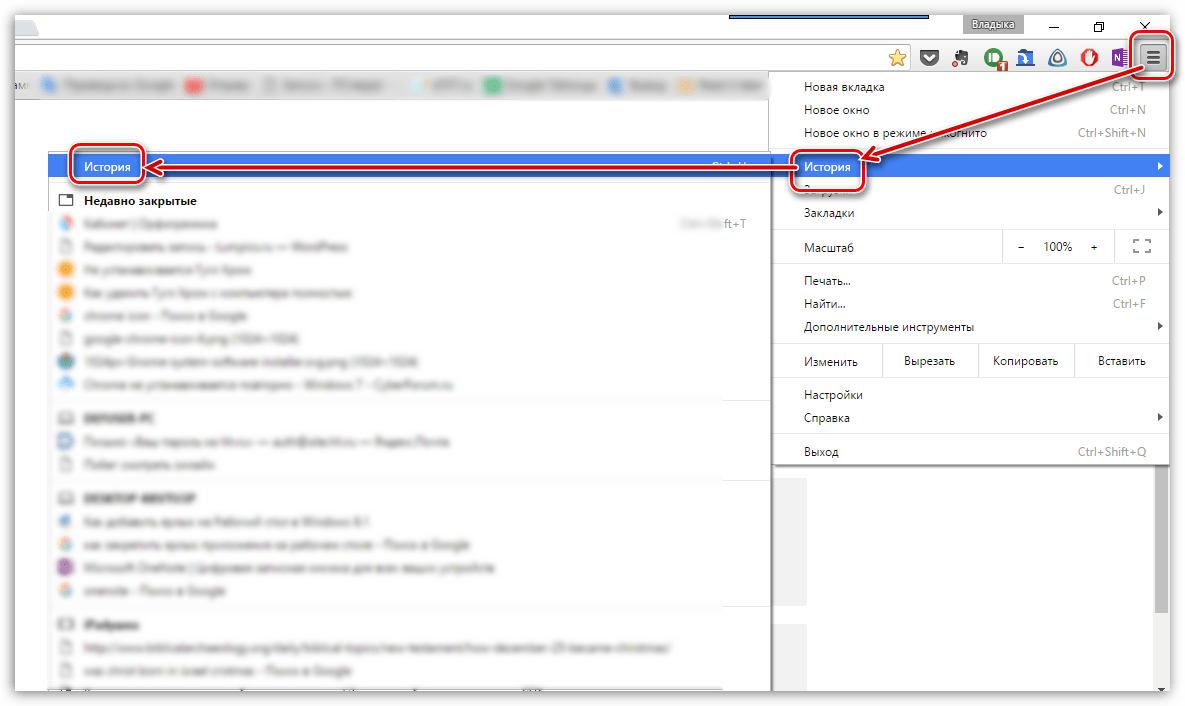
2. у вікні клацніть по кнопці " Очистити історію» .
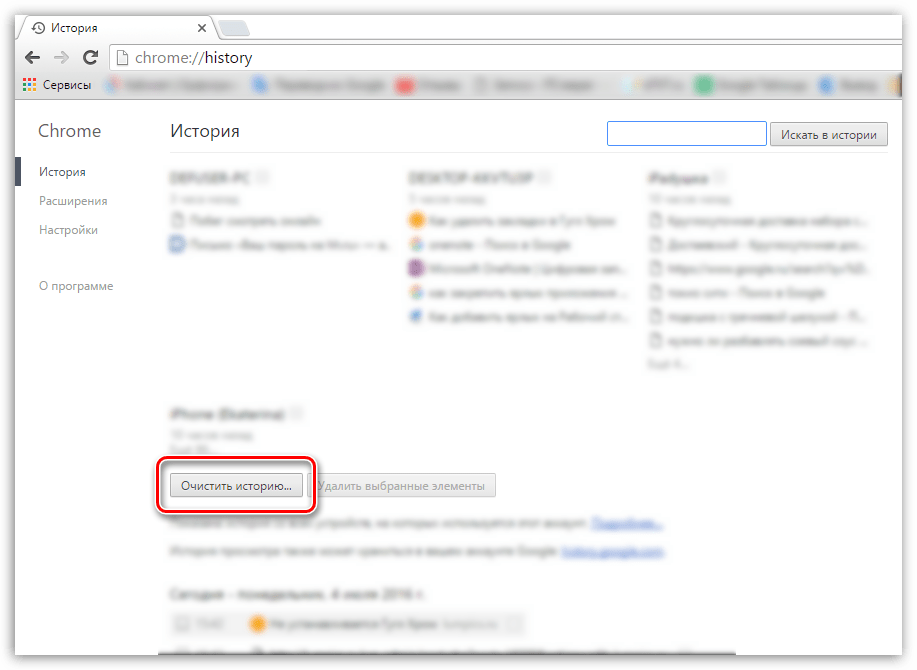
3. відкриється вікно, в якому вам необхідно переконатися, що виставлена галочка біля пункту »Історія перегляду" . Інші пункти налаштуйте на ваш розсуд.
4. у верхній області вікна біля пункту «видалити наведені нижче елементи» виставте параметр »За весь час" , а потім клацніть по кнопці " Очистити історію» .
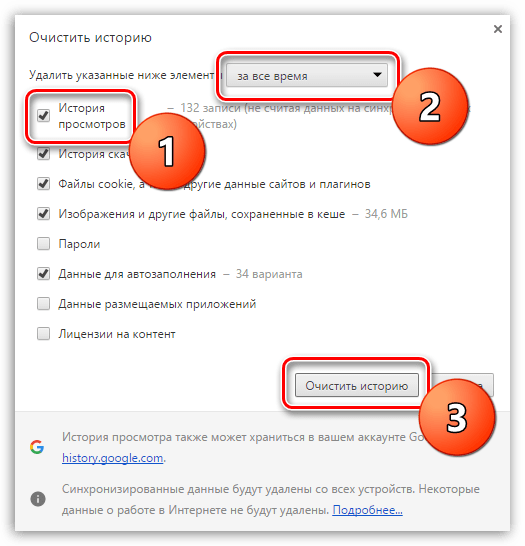
Через кілька хвилин Історія перегляду буде повністю видалена з вашого браузера Google Chrome.
І на замітку
Якщо під час поточного сеансу веб-серфінгу ви не хочете, щоб браузер фіксував історію переглядів, в даній ситуації вам стане в нагоді режим інкогніто, який дозволяє відкрити спеціальне вікно, в якому історія відвідувань не буде фіксуватися в браузері, а отже, вам не буде потрібно її видаляти.
Дивіться також: як працювати з режимом анонімного перегляду в браузері Google Chrome
Вивчайте можливості свого браузера Google Chrome, тому що тільки в такому випадку ви зможете забезпечити собі максимально комфортний веб-серфінг.